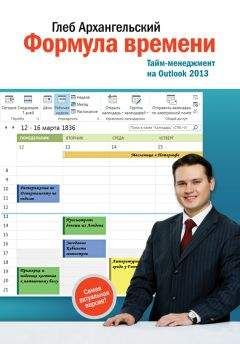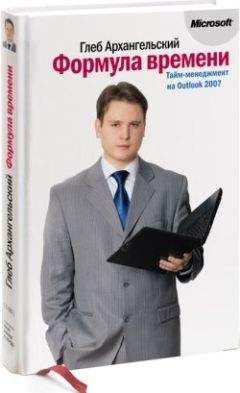Время и деньги планируются, и планируются вдумчиво. Ежегодно издаются адрес-календари с полным перечнем чиновников определенного ранга. По каждой персоналии – круг решаемых вопросов, почтовый адрес и даже день именин. Предприниматели планируют поставки в специальных книгах. Ведь купеческое слово твердо, не поставишь товар в срок – потеряешь репутацию навсегда. Дамы на балах заносят кавалеров в «карточку танцев» – кому отдана кадриль, кому полонез, кому мазурка. Никакой путаницы и неразберихи.
Представим себе занятого человека высшего света того времени. Пофантазируем немного. Вот, например, Евгений Онегин. Онегин той поры, когда Татьяна уже сказала: «Но я другому отдана, я буду век ему верна». Пройдены метания и шатания молодости: пустое бездельное убивание времени, увлечение идеями декабристов, путешествия… Сейчас Евгений – начальник департамента в Министерстве иностранных дел. Он в расцвете сил и возможностей, ему нравится дело, которым он занимается. Подчиненные уважают его и как знающего человека, разбирающегося во всех тонкостях внешней политики, и как достойного руководителя.
Как и другим людям его положения, все успевать ему помогает адрес-календарь, в котором расписаны значимые даты, дела и встречи на предстоящую неделю.
Представьте себя на месте Евгения. Хмурое петербургское утро понедельника. Просторный кабинет, дубовый стол, покрытый зеленым сукном, тяжелое кожаное кресло. Чашка хорошего кофе. Вы смотрите на обзорный календарь недели – и точно знаете, что и в какой день вам предстоит. На что необходимо найти время обязательно, а что можно отложить. Где стоит побывать и к чему подготовиться. В вашем недельном круге есть место и для определенности, предсказуемости, и – для свободы.
Недельное расписание Евгения ОнегинаСиний цвет – жесткие встречи, привязанные к точно определенному моменту.
Зеленый – бюджетируемые (плавающие) задачи.
Красный цвет – важное.
Желтый – личное.
Оранжевым цветом в верхней части календаря выделено многодневное событие.
Ваш личный недельный круг
Универсального «недельного круга» не существует: общие правила остались в средних веках, вместе с упорядоченным сословно-кастовым укладом жизни. Давайте определим свои правила и сформируем ваш личный обзорный график недели. Для этого сначала разделим все дела на несколько основных типов.
1. Жесткие встречи – дела, исполнение которых назначено на заранее определенное точное время дня. Например, «пятница, с 15.00 до 17.00», «суббота, 21.00». Как правило, жесткие встречи подразумевают договоренность о точном времени с кем-либо: вашим руководителем, клиентом, подчиненными, фитнес-клубом и т. п. К жестким встречам могут относиться, например, такие дела:
▪ собеседование с соискателем вакансии: четверг, с 17.00 до 18.00;
▪ переговоры с клиентом: 25 мая, 15.00;
▪ поход с детьми в театр: суббота, с 18.00 до 22.00.
Жесткие встречи в календаре мы будем выделять синим цветом. Синий – цвет строгости, дисциплины, четкого исполнения обязательств и соблюдения назначенного времени.[1]
2. Регулярные жесткие встречи – жесткие встречи, имеющие строго определенную периодичность. Например:
▪ планерка с подчиненными: каждый понедельник с 11.00 до 12.00;
▪ телефонная конференция с регионами: каждая вторая среда в 15.00;
▪ бассейн: каждые вторник, четверг и суббота в 19.00.
Повторяющиеся встречи удобны тем, что в Outlook их можно запланировать всего один раз. Он автоматически расставит их по всем будущим неделям вашего календаря. Открывая календарь в понедельник, вы уже увидите ключевые предстоящие дела, создающие костяк недельного круга. Повторяющиеся встречи в Outlook отличаются специальным значком – круговыми стрелками в правом нижнем углу встречи.
3. Многодневные события – продолжающиеся несколько дней и не требующие вашего личного участия в строго определенное время. Например:
▪ выставка: неплохо бы посетить, но не принципиально, в какой день и в какое время;
▪ командировка: нужно заранее иметь в виду;
▪ отпуск коллеги: знаем, что не сможем в это время к нему обращаться.
В Outlook такие события изображаются горизонтальными полосами в верхней части календаря. Например, «Масленица в Петергофе» у Евгения Онегина. Не перепутаешь с жестко запланированными делами, но и не забудешь.
4. «Гибкие» задачи – дела, не имеющие жестко определенного момента выполнения. Например:
▪ уточнить место проведения переговоров: сегодня;
▪ проконтролировать подготовку к совету директоров: к 15 мая;
▪ изучить коммерческие предложения поставщиков: до конца месяца.
При этом «гибкие» не означает «не имеющие срока исполнения» или «неважные». Задача может иметь срок исполнения; более того, она может быть горящей, неотложной. Но у нее нет четкой привязки ко времени, ее можно сделать и в 11.00, и в 13.50 – в любое время дня.
В Outlook такие задачи отображаются справа от календаря, в панели задач (о ней пойдет речь в следующей главе). Если у задачи установлен срок исполнения – в Outlook 2007 и 2010 она отображается также под соответствующим днем календаря.
5. Бюджетируемые («плавающие») задачи – дела, не имеющие жесткого срока выполнения, но требующие выделения некоторого бюджета времени. Например:
▪ подготовить отчет – потребуется 2–3 часа;
▪ сделать слайды к презентации – потребуется около часа;
▪ написать статью – необходимо 2 часа.
Если задача не очень срочная или срочная, но займет не слишком много времени (краткий телефонный звонок), мы записываем ее как гибкую, в «Задачи». Если же задача требует заметного ресурса времени (больше часа) и при этом является достаточно срочной, ее полезно занести в календарь в качестве бюджетируемой. Таким образом, мы сможем увидеть, хватает ли нам времени на ее исполнение, реалистично ли распределен наш рабочий день. Чтобы отличить бюджетируемые задачи от жестких встреч, будем выделять их зеленым цветом.
Теперь перенесем наши жесткие, «многодневные» и бюджетируемые дела в Outlook. Алгоритм прост. Сначала настроим календарь так, чтобы с ним было удобно работать.
1. В области переходов в левой части экрана нажмите кнопку «Календарь».
2. На панели управления выберите пункт «Рабочая неделя» (в Outlook 2007 – «Неделя»). Календарь приобретет такой же вид, как у Евгения Онегина: по горизонтали – дни, по вертикали – часы.
3. Перейдите на вкладку «Вид» и выберите «Список дел» / «Обычное», чтобы открыть панель задач. Над ней появится маленький календарь на два ближайших месяца. Кликая на нем мышкой, вы можете переходить в нужную вам неделю. (В версии 2007 для этого выберите в меню «Вид» пункт «Список задач».)
4. В меню Файл / Параметры в разделе «Календарь» снимите галочку у слов «Напоминания по умолчанию». Это нужно для того, чтобы вас не утомляли напоминания обо всех без исключения встречах (в Outlook 2007 аналогичные действия надо произвести в меню Сервис / Параметры на вкладке «Настройки»).
Теперь создадим первые несколько встреч.
1. Выделите мышкой в нужном дне календаря время, назначенное для встречи.
2. На получившемся темном прямоугольнике кликните правой кнопкой мыши и выберите в меню «Создать встречу».
3. В окне создания встречи впишите в поле «Тема» ее название.
Все, что можно делать со встречей, в разных версиях Outlook похоже, меняются лишь дизайн и расположение управляющих кнопок.
4. Нажав на кнопку «Выбрать категорию», выберите для жесткой встречи синюю категорию (жестко привязанные ко времени), для плавающей – зеленую (бюджетируемые).
Обратите внимание, что начиная с версии 2007 исчезло понятие «Метка», которое используется в Outlook 2003, и цвет теперь имеют сами категории.
5. Если встреча повторяющаяся – нажмите кнопку «Повторение» и в появившемся меню задайте нужную регулярность. Например, «каждые понедельник и четверг».
6. Чтобы создать многодневное событие, выделите мышкой время не на календаре, а на темной полосе над ним. Кликните на выделенной полосе правой кнопкой мыши и выберите в контекстном меню «Создать встречу».
7. Чтобы изменить продолжительность встречи, берите ее мышкой за нижний или верхний край и, двигая край, удлиняйте или укорачивайте время встречи.
8. Чтобы перенести встречу, возьмите ее мышкой за левый край и перетащите на нужный день и нужное время.
Освоение электронного планирования требует некоторых усилий. Ведь писать на бумаге нас учили с детства, а работать на компьютере мы стали в более позднем возрасте. Но, с другой стороны, каждое изменение в бумажном ежедневнике – это вычеркивание и переписывание. В Outlook на любые изменения обстоятельств можно реагировать мгновенно, просто передвинув соответствующие встречи.